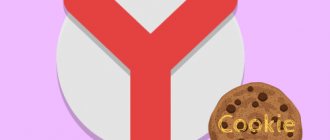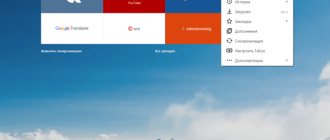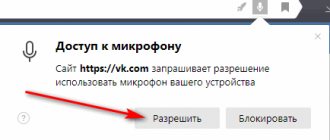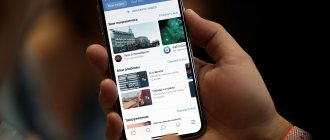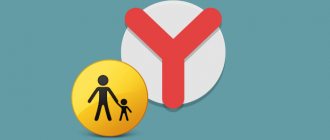Современный мир не может обходиться без рекламы, ведь она двигатель торговли, но некоторые сайты злоупотребляют ею и ставят слишком много рекламных материалов, в результате чего, даже хороший качественный в плане контента сайт может превратиться в «помойку». Пользователи, естественно, против подобной агрессивной интеграции. Поэтому, в этой статье рассмотрим, как отключить рекламу в Яндекс браузере – в одном из самых популярных браузеров в России.
В частности, разберем несколько популярных приложений-блокировщиков рекламы для Яндекс браузера, а также рассмотрим блокировку рекламы в Яндекс браузере средствами функционала, предусмотренного в самом веб-обозревателе.
Стоит отметить, что на сегодняшний день Яндекс браузер – один из самых раздражающих браузеров. Обилие рекламы, всплывающих окон и предложений, а также агрессивное и навязчивое распространение дополнительных функций и расширений, вроде голосового помощника Алисы, делает его крайне неудобным в использовании. Поэтому, пользователям, которые ценят простоту и удобство, рекомендуется скачать другой браузер: Google Chrome или Opera.
Общие сведения
Реклама в браузере может быть разной. Не стоит путать закрывающие пол экрана рекламные баннеры с сомнительными предложениями, а также самопроизвольно открывающиеся окна и вкладки и приемлемую, ненавязчивую рекламу на сайтах с полезным контентом.
В первом случае ваш ПК и браузер заражены вирусом, и чтобы избавиться от рекламы в этом случае нужно провести ряд манипуляций в антивирусными программами и настройками браузера. В случае, когда с браузером и ПК все в порядке убрать рекламу можно с помощью плагинов и также настроек самого обозревателя.
Встраиваемые плагины и расширения не могут убрать полностью всю рекламу. Например, вы все также будете у себя в ленте социальных сетей видеть таргетированную рекламу. Встроенные рекламные блоки в фильмы и ролики на Ютубе также не попадают под блокировку. Здесь поможет только покупка Про аккаунта на сайте, где вы любите смотреть фильмы.
Перед тем как проводить манипуляции с блокировкой рекламы нужно обновить браузер до последней версии. Сделать это можно в разделе «Меню»/«Дополнительно»/«О браузере» или по адресу browser://help/. Или загрузив на ПК актуальную версию с официального сайта, и просто установив её поверх старой.
AdStop
Блокировщик рекламы от отечественных разработчиков, которые (как гласит представление) специально приспособили своё детище к особенностям Рунета. Также они делают упор на низком потреблении оперативной памяти и на минимальном вмешательстве: баннерорезка не удаляет ничего лишнего.
В режиме «по умолчанию» блокировщик качественно и без «дырок» удаляет рекламу как с русских, так и с англоязычных сайтов. Если вас устраивает режим по умолчанию, то AdStop – ваш выбор.
Однако пользовательские настройки в нём отсутствуют начисто. Поэтому если вы хотите избавиться от напоминаний от каких-то конкретных сайтов (например, социальных сетей или новостных врезок с некоторых ресурсов), то лучше вам воспользоваться другим расширением.
«А знаешь, почему ты не заметил там кнопку «Настройки»? Да потому что её там нет!»
Загрузить AdStop
Настройки браузера
Браузер обладает инструментарием для защиты пользователя от нежелательной или шокирующей рекламы. По умолчанию данная функция включена, но если вы не уверены или ранее отключали эти опции рекомендуем их включить.
- Откройте меню (кнопка в виде трех полос в правом верхнем углу).
- В выпадающем списке выберите «Настройки».
- Здесь прокрутите список опций до блока «Инструменты».
- Поставьте галочку напротив пункта о блокировке шокирующей рекламы.
Также вы можете добавить нужные вам ресурсы в список сайтов исключений, чтобы на них реклама не блокировалась. А также просмотреть список заблокированных ресурсов, при необходимости добавить туда ссылки на нежелательные сайты.
Технология Protect
Следующий раздел опций, это уникальная технология Protect, которая помогает заблокировать рекламу в Яндекс Браузере. Раздел с опциями находится в настройках, во вкладке «Безопасность». Здесь по умолчанию проставлены галочки, как показано на скриншоте. Но вы можете изменить параметры по своему усмотрению. Проверьте свои настройки, чтобы все опции, отвечающие за безопасность были включены.
Дополнения для блокировки рекламы
Встроенные инструменты, конечно, хороши, но они работают только с вредоносными всплывающими баннерами и проверяют страницы на фишинг и наличие вредоносного кода. Если сайт не заражен и не транслирует неприемлемую или шокирующую рекламу, тогда вы не увидите изменений. Практически на всех информационных сайтах в теле статьи и по бокам, в сайдбаре, под заголовком вы будете видеть рекламные баннеры.
Тоже касается и видео, когда перед тем как посмотреть фильм мы вынуждены дважды по 15 секунд смотреть рекламу казино или ставок на спорт. Чтобы избавиться от этих рекламных материалов и просматривать контент, чтобы ничего не отвлекало и не грузило систему стоит установить одно из расширений, блокирующее рекламу.
Adguard
Данное расширение справляется с огромным количеством рекламных материалов: например, текстовые и видео блоки, виджеты социальных сетей, различные раздражители, такие как — уведомления об использовании cookie, всплывающие сообщения внутри сайта, сторонние виджеты, не имеющие отношения к функциональности сайта. И многое другое.
После настройки дополнения на официальном сайте вы не увидите, вообще, никакой рекламы на сайтах. Расширение уже включено в комплект браузера Яндекс, найти его можно по пути: «Меню»/«Дополнения» или по адресу browser://tune/. По умолчанию после установки он отключен. Чтобы выключить его просто переключите тумблер в активное положение.
Если в вашем браузере по какой-то причине расширения нет, то установить его можно здесь — Adguard.com.
- Чтобы попасть в настройки расширения выполните на иконке правый клик мыши и в контекстном меню выберите «Настройки Adguard».
- Здесь пройдитесь по всем опциям и вкладкам, активируйте нужные, чтобы навсегда избавиться от рекламы в браузере Яндекс.
AdBlock Plus
Ещё одно отличное расширение, помогающие заблокировать рекламные баннеры различных типов на сайтах — AdBlock Plus. Загрузить расширение можно по ссылке AdBlock Plus или из магазина расширений Chrome.
Установка предельно простая:
- На странице загрузки плагина нажмите на кнопку «ЗАГРУЗИТЕ ADBLOCK PLUS ДЛЯ ЯНДЕКС.БРАУЗЕРА».
- Вы будете перенаправлены в магазин расширений Chrome, где для установки плагина достаточно нажать кнопку «Установить» и далее подтвердить инсталляцию расширения.
На панели расширений появится красная иконка с символами ABP. Однократное нажатие на иконку активирует расширение. Теперь оно будет работать на всех сайтах.
Расширение также настраиваемое:
- Выполните правый клик мыши и выберите в контекстном меню пункт «Настройки».
- Вы попадете на страницу настроек плагина.
- Здесь можно добавить страницы в исключения, гибко настроить отображение самого плагина и некоторые настройки.
uBlock
Легкий и быстрый блокировщик рекламы. В отличие от предшественников не так сильно нагружает систему. Также загружается через магазина расширений Chrome, куда пользователь попадает при переходе по ссылке uBlock. В комплекте есть минимальный набор опций, который открывается при выборе пункта «Настройки» в контекстном меню при клике на иконке расширения правой клавишей мыши.
Включение AdGuard Антибаннер
Шаг 1. Если расширение в браузере еще не установлено, перейти по ссылке: https://chrome.google.com/webstore/detail/adguard-adblocker/bgnkhhnnamicmpeenaelnjfhikgbkllg и нажать «Установить».
Нажимаем «Установить»
Шаг 2. В следующем окне кликнуть по графе «Установить расширение».
Кликаем по графе «Установить расширение»
Шаг 3. Проверить установку и включить расширение можно, нажав кнопку настроек Яндекс.Браузера и выбрать «Дополнения».
Нажимаем кнопку настроек Яндекс.Браузера, выбираем «Дополнения»
Шаг 4. Промотать список вниз, и переместить ползунок AdGuard в положение «Вкл.».
Прокручиваем список вниз, перемещаем ползунок AdGuard в положение «Вкл.»
Проверка браузера на вирусы
Теперь вы знаете, как в Яндекс Браузере отключить рекламу и всплывающие окна, но как мы уже писали реклама бывает разная. Обычная контекстная реклама показывается вам на сайте. Она, как правило, не мешает просматривать контент. В сети такая реклама считается приемлемой. Но есть всплывающие баннеры, которые могут закрывать большую часть страницы.
Распознать вирусное заражение несложно. Страницы с неприемлемой рекламой или ставок на спорт самопроизвольно запускаются даже если браузер не включен. На сайте, неважно на каком, большая часть полезного пространства занята мигающими баннерами, при попытке закрыть которые пользователя перенаправляет на другие вредоносные ресурсы. Это так называемые Malware (мальваре). Они прочно прописываются в запланированные задачи обозревателя, так что часто лечение ПК от вирусов не всегда помогает от них избавиться.
Однако Яндекс.Браузер обладает встроенным инструментом проверки на вирусы. Находится он в разделе настроек «Безопасность»:
- Здесь нажмите «Проверить сейчас».
- В течение нескольких секунд утилита проверит ПК на наличие угроз.
- Если таковые будут обнаружены будет предложено выполнить некоторые манипуляции по очистке ПК от вредоносного кода.
Stop Reclame
Ещё одно расширение, работающее примерно по тому же принципу что и другие.
По сравнению с аналогами, у этого расширения куда более богатые настройки. Вы тоже можете загрузить в него пользовательскую базу рекламных сайтов или отключить произвольный модуль через контекстное меню. Однако здесь также есть опция отключения социальных виджетов, проверка других расширений браузера, автоматизация обновления при отключении расширения и некоторые другие интересные опции. Разобраться в настройках несложно: все они подписаны очень внятно.
Можно также создавать пользовательские правила, позволяющие блокировать элементы с целого семейства адресов одним махом.
Наверно, единственный недостаток этого дополнения – не особо продуманный интерфейс. В оконном режиме слова налезают друг на друга. Но это мелочь.
Загрузить Stop Reclame